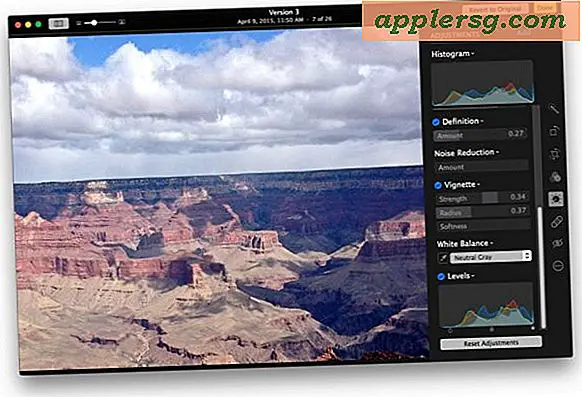Berikan Mac Finder Peningkatan Kinerja dengan Membuang “Semua File Saya”
 Meskipun folder All My Files tidak diragukan lagi bermanfaat, pengguna Mac dengan sumber daya sistem yang terbatas bersama dengan banyak file mungkin akan melihat kelambanan ketika menggunakan fitur ini. Itu dapat diterjemahkan ke dalam lonjakan CPU dan persepsi Pencari dan Mac yang umumnya lambat, karena jendela baru dalam sistem file secara default membuka ke tampilan "Semua File Saya".
Meskipun folder All My Files tidak diragukan lagi bermanfaat, pengguna Mac dengan sumber daya sistem yang terbatas bersama dengan banyak file mungkin akan melihat kelambanan ketika menggunakan fitur ini. Itu dapat diterjemahkan ke dalam lonjakan CPU dan persepsi Pencari dan Mac yang umumnya lambat, karena jendela baru dalam sistem file secara default membuka ke tampilan "Semua File Saya".
Untuk lebih memahami mengapa klik kinerja dapat terjadi, pertimbangkan apa yang Semua File Saya lakukan; itu memuat setiap file pribadi Anda ke dalam satu folder cerdas, dilakukan dengan aktif mencari sistem file untuk setiap dokumen, gambar, dan file media yang dimiliki oleh akun pengguna aktif. Tergantung pada penggunaan komputer pribadi Anda, yang dapat dengan mudah mencapai 50.000 item yang ditampilkan dalam satu folder yang diperbarui secara langsung pada setiap modifikasi sistem file. Sementara beberapa Mac yang lebih baru dengan sumber daya sistem yang melimpah dapat melakukan ini dengan sedikit dampak pada kinerja sistem, Mac dengan sumber daya yang tersedia lebih sedikit biasanya dia yang melihat CPU spiking dan lambat menyegarkan jendela dan folder Finder di OS X.
Jika Anda melihat bahwa membuka jendela Finder baru lamban dan Anda menggunakan All My Files, ada tiga solusi yang cukup sederhana untuk mengatasi masalah dan meningkatkan kinerja Finder sedikit.
1: Stop OS X Finder Gagal untuk Membuka Windows Baru Menjadi “Semua File Saya”
OS X telah gagal untuk membuka jendela Finder baru ke "All My Files" sejak rilis Lion, tetapi dari Lion melalui Mavericks Anda dapat dengan mudah mengubah ini dan meluncurkan jendela baru ke hal lain. Anda dapat mengaturnya ke direktori Home, yang merupakan default di OS X untuk usia, Desktop, atau folder yang Anda pilih.
- Dari Finder, tarik ke bawah jendela 'Finder' dan pilih “Preferensi Finder”
- Di bawah tab "General" tarik menu di bawah "jendela Finder baru menunjukkan:" dan pilih tujuan jendela default baru

Ini mempercepat pengalaman umum berinteraksi dengan Finder karena jendela baru tidak lagi harus menyegarkan dan menampilkan setiap file pengguna tunggal, sebaliknya mereka hanya akan menampilkan apa yang ada di direktori Home Pengguna, atau di tempat lain.
2: Pilih Untuk Menggunakan Semua File Saya Secara Selektif
Sekarang Anda tidak memiliki Finder yang membuka jendela baru langsung ke All My Files, cukup gunakan untuk mengunjungi secara selektif, dan hanya ketika dibutuhkan. Cara termudah untuk melakukannya dengan memilihnya dari jendela Finder, katakanlah, ketika Anda ingin membuka file yang baru saja dibuka:

Ini berarti Anda hanya akan mengalami (berpotensi) lamban Semua File Saya mencari dan menggambar ulang ketika Anda ingin, tidak setiap kali Anda berada di sistem file.
3: Tutup "Semua File Saya" Windows Ketika Selesai Menggunakannya
Terlepas dari kapan Anda menggunakan Semua File Saya, ingatlah untuk menutup folder ketika Anda selesai menggunakannya. Karena Semua File Saya bukan folder statis rata-rata Anda, membiarkannya terbuka menyebabkan konten untuk digambar ulang setiap kali file milik pengguna dimodifikasi, disalin, diunduh, atau dibuat, dan itu dapat menyebabkan lonjakan CPU dan membuat pengurangan kinerja yang cukup besar jika hanya duduk ada refreshing sendiri di latar belakang saat Anda pergi tentang sistem file dan aktivitas komputasi lainnya.

Solusinya sangat sederhana, gunakan tombol merah kecil itu ketika Anda selesai dengan folder! Jangan biarkan itu terbuka di latar belakang.
Memvariasikan Kinerja Finder Meningkatkan untuk Mac Lama & Baru
Sementara Mac baru mungkin melihat peningkatan kinerja Finder dari selektif menggunakan All My Files, ini akan sangat membantu untuk Mac dengan banyak file tetapi lebih sedikit sumber daya yang tersedia, dan digunakan bersama dengan beberapa tips lain untuk mempercepat Mac yang lebih tua yang dapat Anda buat perbedaan dalam cara kinerja mesin dengan sumber daya terbatas.
Penting untuk diperhatikan bahwa sementara Semua File Saya dapat menyebabkan lonjakan CPU saat digunakan atau ketika dibiarkan terbuka, itu benar-benar terpisah dari masalah penggunaan CPU yang terus menerus tinggi ketika proses Finder tetap pada 100% tanpa alasan yang jelas, yang biasanya disebabkan oleh file plist Finder yang rusak. Masalah itu dapat terjadi pada hampir setiap Mac, biasanya setelah pembaruan sistem telah diinstal.






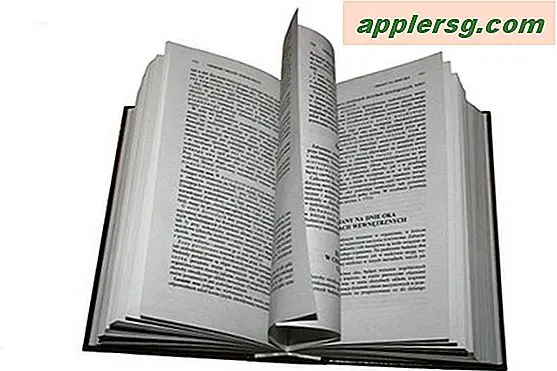



![iOS 5.0.1 Dirilis [Tautan Unduhan]](http://applersg.com/img/ipad/783/ios-5-0-1-released.jpg)